
 Mange af os foretrækker at dual boot vores systemer. Det kan være, at vi ikke helt ønsker at flytte til Vista, eller det kan være, at vi prøver Linux sammen med Windows.
Mange af os foretrækker at dual boot vores systemer. Det kan være, at vi ikke helt ønsker at flytte til Vista, eller det kan være, at vi prøver Linux sammen med Windows.
Lad os se det, uanset hvilket operativsystem du bruger, skal du surfe på nettet. Det lader til en god ide, hvis din browser automatisk vidste, hvad du havde bogmærket på det andet operativsystem, og du behøver ikke at tilpasse dine indstillinger, adgangskoder og søge sider igen.
Nå, hvis du bruger Firefox, og ønsker at opnå noget som dette, så læs videre på:
Profil Manager
Firefox-geeks kan måske allerede kende dette, men bare for at være på samme side, lad mig fortælle dig, at der findes en profilmanager til Firefox. Profiladministratoren kan fås ved at skrive "firefox.exe -profilmanager" på Windows og "firefox-profilmanager" på linux-systemer. Vi bruger denne profiladministrator og Firefox-profiler til at udføre vores opgave.
Trinene
- 1. Lad os antage, at vi bruger Firefox fra Windows XP og vil have adgang til vores bogmærker og indstillinger fra Ubuntu. (Hvis det er anderledes, læs videre, er kun små ændringer nødvendige).
2. Noter disse steder, vi bruger dem i trin som følger.
- Windows XP: C: \ Dokumenter og indstillinger \\ Application Data \ xxxxxxxx.default \
- Windows Vista: C: \ Users \\ AppData \ Roaming \ xxxxxxxx.default \
- Ubuntu / Other Distros: ~ / .mozilla / firefox / xxxxxxxx.default
hvor xxxxxxxx refererer til en tilfældig streng, brugernavn til dig Windows brugernavn og ~ til din Linux hjemmappe
3. Sørg for, at profilmappen i Windows XP som nævnt i trin 2 er tilgængelig indefra Ubuntu. Dette bør ikke være et problem, da moderne Linux-systemer har læst skriveadgang til næsten ethvert filsystem, der bruges af Windows.
4. Start nu i Ubuntu, åben terminal og skriv: "firefox -profilmanager"
5. Klik på Opret ny profil, en guide vises, giv profilen et navn, klik på Næste, og når du bliver bedt om at vælge en mappe, skal du vælge Windows XP-mappen til din profil som fundet i Trin 2.
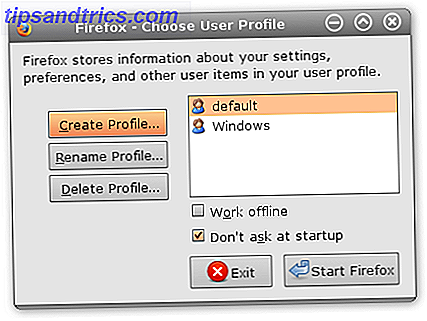
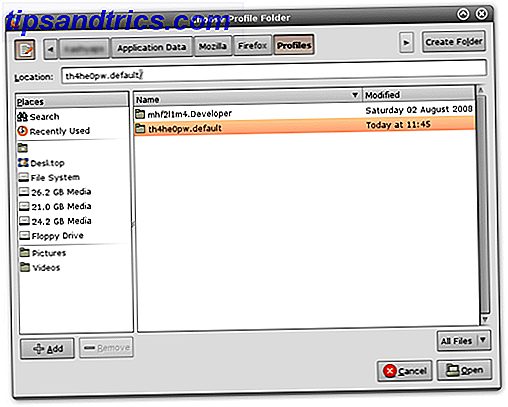
6. Klik på Afslut, og du er færdig. Du har nu adgang til alle de tilføjelser, du har installeret, bogmærkerne og andre indstillinger!
Variationer
Jeg vil gøre det omvendt Ubuntu til XP?
Intet problem, alt er det samme, medmindre du skal gøre Linux File System tilgængeligt fra Windows. Dette er let at opnå ved hjælp af freeware Ext2fsd. Når du har gjort det, skal du oprette en ny profil til Firefox i XP og pege på den til Firefox-mappen på Ubuntu / other distros. (se trin 2)
Jeg vil gerne gøre dette mellem XP og Vista?
Ikke desto mindre har jeg allerede nævnt placeringen af Firefox-mappen i Windows Vista. Brug bare denne placering og opret en ny Firefox-profil på begge operativsystemer, der peger på den anden.
Hvad hvis jeg har en dual boot af Vista og Ubuntu?
Samme trin skal du bare bruge de respektive mapper.
Hvordan kan jeg blive mere kreativ?
Hvis du har et hjemmenetværk, og du skifter mellem computere, kan du dele profilmappen på netværket og få de samme resultater.
Hvad med at dele profilen over internettet?
Nå kan du bruge den samme metode og dele profilkataloget over internettet også, men det er måske ikke den bedste løsning. Prøv at se på Weave, eller synkroniser dine bogmærker med Foxmarks (dette vil kun synkronisere bogmærker).
Enhver anden profil hacks?
Ikke rigtig bare for at nævne, at hvis browseren er hovedrollen i dit arbejde, og du gør en masse arbejde online, og du ikke vil miste dine tilpasninger og bogmærker, kan du sikkerhedskopiere dit profilkatalog, bare hvis noget går forkert.
Prøv også at bruge forskellige profiler til forskellige typer arbejde, du har brug for browseren til. På denne måde forstyrrer du ikke din browser med for mange tilføjelser, og det undgår også nogle problemer. Ligesom for eksempel bruger jeg forskellige profiler til udvikling af websteder, hvor jeg har installeret Firebug, Web Developer Tool bar og lignende tilføjelser, og jeg bruger en anden profil til den afslappede - sjove - underholdning surfing!
Har du brugt Profil Manager kreativt på en måde, som jeg glemte at nævne? Hvorfor ikke dele det med verden? Skriv det op i kommentarerne.
(By) Varun Kashyap, der blogger om sådan interessant tip, tweaks og hacks på TechCrazy blog



![LibreOffice 3.5 udgivet, tilbyder nyt grammatikkontrolværktøj [Nyheder]](https://www.tipsandtrics.com/img/linux/117/libreoffice-3-5-released.jpg)